Le problème : instabilité inattendue du système #
Un problème important est apparu pour les utilisateurs qui tentent d’installer ou d’exécuter la mise à jour Windows 11 version 24H2, se manifestant par des erreurs d’écran bleu de la mort (BSOD). Ces pannes de système semblent spécifiquement liées à certains disques durs à état solide (SSD) NVMe de 2 To de Western Digital (WD) et de sa filiale, SanDisk. Les rapports soulignent que les systèmes deviennent instables, se bloquent fréquemment ou restent coincés dans des boucles de démarrage, ce qui les rend difficiles à utiliser. Ce problème pourrait potentiellement affecter les utilisateurs à travers divers systèmes, y compris les ordinateurs portables haute performance ou les PC de jeu portables GPD spécialisés tels que le GPD WIN MAX 2 2025 s’ils sont équipés de l’un des disques spécifiques.
Heureusement, Western Digital a reconnu le problème et en a identifié la cause. Une mise à jour corrective du micrologiciel est désormais disponible pour les modèles SSD concernés, afin de résoudre l’incompatibilité avec Windows 11 24H2. WD conseille vivement aux utilisateurs dont les systèmes contiennent les disques SSD concernés (détaillés ci-dessous) d’appliquer cette mise à jour dès que possible. Le calendrier suggère que les modifications apportées à la mise à jour Windows 11 24H2 ont exposé ou déclenché un problème préexistant dans le micrologiciel SSD. La gravité, qui va de BSOD occasionnels à des cycles de crash continus, met en évidence la nécessité d’une action immédiate.
L’application de cette mise à jour du micrologiciel n’est pas seulement un correctif pour les systèmes actuellement instables ; il s’agit également d’une mesure préventive cruciale. Les utilisateurs possédant des disques SSD potentiellement affectés, par exemple dans des appareils tels que le GPD Duo, devraient envisager de mettre à jour le micrologiciel avant d’ effectuer la mise à niveau vers Windows 11 24H2 afin d’éviter de rencontrer ces BSOD. Il semblerait que Microsoft bloque la mise à jour 24H2 sur les systèmes dotés de l’ancien micrologiciel problématique, ce qui souligne encore davantage l’importance de la mise à jour. Ce guide vous aidera à déterminer si votre lecteur est concerné, à en comprendre les raisons techniques et à suivre le processus de mise à jour en toute sécurité.
Identifier le problème : Symptômes et modèles affectés #
Le signe le plus évident de ce problème est l’apparition de plantages BSOD fréquents après l’installation ou la tentative d’installation de la mise à jour Windows 11 24H2. Ces pannes peuvent survenir lors d’une utilisation normale, au cours de la procédure de mise à jour ou peu après le démarrage du système.
Des messages d’erreur spécifiques accompagnent souvent ces BSOD,“CRITICAL_PROCESS_DIED” étant courant et“KERNEL_DATA_INPAGE_ERROR” apparaissant occasionnellement. La consultation de l’observateur d’événements Windows (journal du système) peut également révéler des erreurs “stornvme” récurrentes (ID d’événement 11), mentionnant souvent des erreurs de contrôleur sur “\Device\RaidPort1” ou “\Device\RaidPort2”. Ces indicateurs spécifiques indiquent clairement qu’il s’agit d’un problème d’incompatibilité du micrologiciel, qui peut avoir un impact sur les utilisateurs de divers appareils, y compris les systèmes compacts tels que le GPD Pocket 4.
Il est essentiel de comprendre que ce problème n’est confirmé que pour des modèles spécifiques d’une capacité de 2 To dans certaines gammes de produits WD et SanDisk NVMe SSD. Les disques des mêmes lignes de produits mais avec des capacités différentes (comme 1 To ou 4 To) et d’autres modèles WD/SanDisk SSD (y compris tous les disques SSD WD SATA) ne sont apparemment pas concernés par ce problème particulier de micrologiciel lié à Windows 11 24H2 HMB.
Le tableau ci-dessous répertorie les modèles 2TB affectés connus et la version du micrologiciel mise à jour requise pour chacun d’entre eux :
Tableau 1 : Modèles WD et SanDisk 2TB NVMe SSD concernés nécessitant une mise à jour
| NOM DU MODÈLE | NUMÉRO DE MODÈLE | NÉCESSAIRE MISE À JOUR DE LA VERSION DU MICROLOGICIEL |
|---|---|---|
| WD_BLACK SN770 NVMe SSD | WDBBDL0020BNC, WD0E | 731130WD |
| WD_BLACK SN770M NVMe SSD | WDBDNH0020BBK, WD0G | 731130WD |
| WD Blue SN580 NVMe SSD | WDBWMY0020BBL, WD0E | 281050WD |
| WD Blue SN5000 NVMe SSD | WDBS3F0020BNC, WD0E | 291020WD |
| SanDisk Extreme M.2 SSD NVMe | SDSSDX3N-2T00 | 731130WD |
Vous pouvez généralement trouver votre modèle de SSD dans Windows en utilisant “Informations système” ou “Gestionnaire de périphériques” (sous Disk Drives). Le numéro de modèle est également imprimé sur l’étiquette physique du SSD. Comparez le modèle et la capacité de votre disque à ce tableau.
Contexte technique : Le conflit de la mémoire tampon de l’hôte (HMB) #
L’instabilité provient d’un conflit entre la façon dont la version 24H2 de Windows 11 gère la fonction Host Memory Buffer (HMB) et le micrologiciel d’origine des disques SSD WD/SanDisk de 2 To concernés.
Le HMB est une fonctionnalité courante dans les disques SSD NVMe sans DRAM, qui ne disposent pas de leur propre cache DRAM dédié. Il permet au site SSD d’utiliser une petite partie de la mémoire vive de l’ordinateur pour mettre en cache des données essentielles telles que les tables de mappage, ce qui améliore les performances par rapport aux disques dépourvus de mécanisme de mise en cache.
Certains éléments suggèrent que Windows 11 24H2 a modifié la façon dont il alloue la RAM pour le HMB. Alors que les versions antérieures de Windows pouvaient limiter l’allocation de HMB (potentiellement à 64 Mo ), la version 24H2 semble allouer une quantité plus importante, peut-être jusqu’à la taille demandée par le micrologiciel SSD lui-même – environ 200 Mo pour ces disques spécifiques de 2 To.

Le problème est que le micrologiciel d’origine de ces modèles de 2 To n’était apparemment pas en mesure de gérer de manière fiable cette allocation HMB plus importante. Lorsque Windows 11 24H2 a attribué la plus grande mémoire tampon, cela a provoqué des erreurs dans le contrôleur SSD, ce qui a entraîné le blocage du système et les BSOD observés. Cela indique un défaut latent du firmware spécifique à ces modèles 2TB, qui n’est apparu que dans les nouvelles conditions imposées par la mise à jour 24H2. Le fait que seuls ces disques de 2 To soient concernés renforce cette conclusion.
Bien que certains utilisateurs aient trouvé une solution temporaire en modifiant le registre Windows pour forcer l’allocation HMB plus ancienne et plus petite , il ne s’agit pas d’une solution officielle ou recommandée à long terme et elle pourrait potentiellement réduire les performances de SSD. La mise à jour du micrologiciel de Western Digital corrige directement le problème dans le logiciel du disque.
La solution : Application de la mise à jour du micrologiciel #
La mise à jour du micrologiciel SSD à l’aide du logiciel officiel de Western Digital est la solution définitive. Cependant, une extrême prudence et une bonne préparation sont nécessaires. Suivez attentivement les étapes suivantes :
Étape 1 : ABSOLUMENT CRITIQUE – Sauvegardez vos données ! #
On ne saurait trop insister sur ce point. Avant toute chose, sauvegardez tous les fichiers importants du WD ou du SanDisk SSD concerné. Copiez vos données sur un autre emplacement de stockage – un autre disque interne, une clé USB externe, un stockage en réseau ou un service en nuage de confiance.
Les mises à jour de microprogrammes, bien que généralement sûres, comportent un risque inhérent. Une coupure de courant pendant la mise à jour, des erreurs logicielles inattendues ou d’autres interruptions peuvent corrompre le micrologiciel, ce qui peut rendre le site SSD inutilisable et entraîner une perte totale de données. Western Digital recommande explicitement de sauvegarder les données au préalable en raison de ce risque. Bien que la perte de données ne soit pas attendue, elle est possible, surtout si l’on considère les cas antérieurs de problèmes de microprogrammes entraînant des problèmes de données sur les disques WD/SanDisk. Votre sauvegarde est votre seule protection en cas de problème. Ne sautez pas cette étape.
Étape 2 : Obtenir et installer Western Digital Dashboard #
L’outil requis est le logiciel “Western Digital Dashboard”. Cet utilitaire surveille l’état du lecteur et permet de mettre à jour le micrologiciel.
Téléchargez ici uniquement à partir du site officiel d’assistance de WD pour éviter les logiciels malveillants. Ce logiciel a été abandonné par WD, mais vous pouvez télécharger la version Sandisk ici.
Installez le logiciel (compatible avec Windows 10 et 11 ). Notez que les utilisateurs de macOS ne peuvent pas utiliser cet outil pour la mise à jour. Linux auraient besoin d’un environnement Windows ou devraient recourir à des méthodes de ligne de commande complexes et non prises en charge.
Étape 3 : EXIGENCE VITALE – Installation du disque interne #
Ce point n’est pas négociable pour le processus de mise à jour. Le site SSD concerné doit être installé directement dans votre ordinateur. Elle doit être connectée à un emplacement M.2 sur la carte mère ou via un adaptateur PCIe interne approprié. Cela vaut pour un ordinateur de bureau, un ordinateur portable standard ou un appareil spécialisé comme le GPD WIN MAX 2 2025 ou le GPD Pocket 4. Il est presque certain que le logiciel WD Dashboard ne détectera pas correctement le site SSD ou n’effectuera pas la mise à jour si le disque est connecté par l’intermédiaire d’un boîtier ou d’un adaptateur USB externe.
Étape 4 : Exécuter la mise à jour du micrologiciel via WD Dashboard #
Une fois vos données sauvegardées, le tableau de bord installé et la connexion interne du site SSD confirmée, procédez à la mise à jour :
- Ouvrez l’ application Western Digital Dashboard.
- Sélectionnez le lecteur : Assurez-vous que le bon 2TB SSD est sélectionné dans la liste ou le menu déroulant.
- Allez dans Outils : Cliquez sur l’onglet ou la section “Outils”.
- Sélectionnez Mise à jour du micrologiciel : Trouvez l’option “Firmware Update” (mise à jour du micrologiciel).
- Vérifier les mises à jour : Cliquez sur le bouton “Rechercher les mises à jour”. Le logiciel contactera les serveurs de WD.
- Démarrer la mise à jour : si un nouveau micrologiciel (correspondant à la version du tableau 1) est détecté, cliquer sur “UPDATE FIRMWARE”.
- Suivre les instructions : Soyez très attentif aux instructions qui s’affichent à l’écran. Surtout, n’interrompez pas le processus (par exemple, n’éteignez pas, ne fermez pas l’application ou ne coupez pas l’alimentation).
- Redémarrage nécessaire : Une fois la mise à jour terminée, le tableau de bord vous demandera probablement d’éteindre ou de redémarrer votre PC. Cette opération est essentielle pour que le nouveau micrologiciel soit activé. Répondez à l’invitation.
- Vérifier (facultatif) : Après le redémarrage, vous pouvez rouvrir le tableau de bord, sélectionner le lecteur et vérifier la “version du micrologiciel” sur la page d’état. La version mise à jour du tableau 1 devrait maintenant y figurer.
Après la mise à jour : prochaines étapes et soutien #
Après avoir redémarré avec le micrologiciel mis à jour, les plantages BSOD spécifiquement liés au problème de Windows 11 24H2 HMB devraient cesser. Votre système, qu’il s’agisse d’un PC de bureau ou d’un appareil comme le GPD WIN 4 2025, devrait maintenant être stable et vous permettre d’exécuter ou d’installer Windows 11 24H2 sans les erreurs “CRITICAL_PROCESS_DIED” ou “stornvme” qui y sont liées.
Toutefois, si les BSOD persistent après que vous avez confirmé que le microprogramme correct a été installé avec succès, ou si vous avez rencontré des erreurs pendant la mise à jour elle-même, vous devez prendre d’autres mesures :
- Si vous êtes un client de GPD Store et que le site SSD était fourni avec votre appareil, veuillez contacter notre service clientèle ici.
- Contacter l’assistance WD : Contactez le service clientèle officiel de Western Digital. Il pourra vous aider à résoudre les problèmes persistants ou les échecs de mise à jour. Vous trouverez les coordonnées sur le site Web de l’assistance WD (par exemple, http://support.wd.com ). Préparez le numéro de série de votre SSD et les détails de votre système.
- Recherchez d’autres causes : N’oubliez pas que les BSOD peuvent avoir de nombreuses causes autres que ce problème spécifique de micrologiciel. Si la mise à jour a résolu le problème HMB mais que les plantages persistent, recherchez d’autres causes potentielles telles que des pilotes en conflit, une mémoire vive défectueuse, une surchauffe, des problèmes d’alimentation ou d’autres problèmes matériels. La mise à jour du micrologiciel ne concerne que l’incompatibilité spécifique WD/SanDisk 2TB HMB.
Dernières réflexions : Mise à jour pour la stabilité #
La version du micrologiciel de Western Digital offre une solution directe aux graves problèmes de BSOD qui affligent les utilisateurs de disques SSD NVMe WD et SanDisk spécifiques de 2 To sous Windows 11 24H2. Ce problème, causé par une interaction entre le traitement HMB mis à jour par le système d’exploitation et une faille dans le micrologiciel d’origine des disques, a nécessité cette correction pour rétablir l’utilisabilité du système.
L’utilisation du tableau de bord Western Digital est la méthode officielle, mais elle nécessite une préparation minutieuse. La sauvegarde préalable de toutes les données critiques n’est pas négociable en raison du risque, faible mais réel, de perte de données lors de la mise à jour du micrologiciel. Il est tout aussi important de s’assurer que le site SSD est installé en interne, car les adaptateurs USB sont incompatibles avec le processus de mise à jour via le tableau de bord.
En suivant assidûment les étapes – sauvegarde, installation interne, utilisation du WD Dashboard et application du bon micrologiciel – les utilisateurs peuvent retrouver la stabilité de leur système et assurer la compatibilité avec Windows 11 24H2. Il est recommandé d’agir rapidement pour toute personne dont le disque dur a été identifié comme étant affecté.



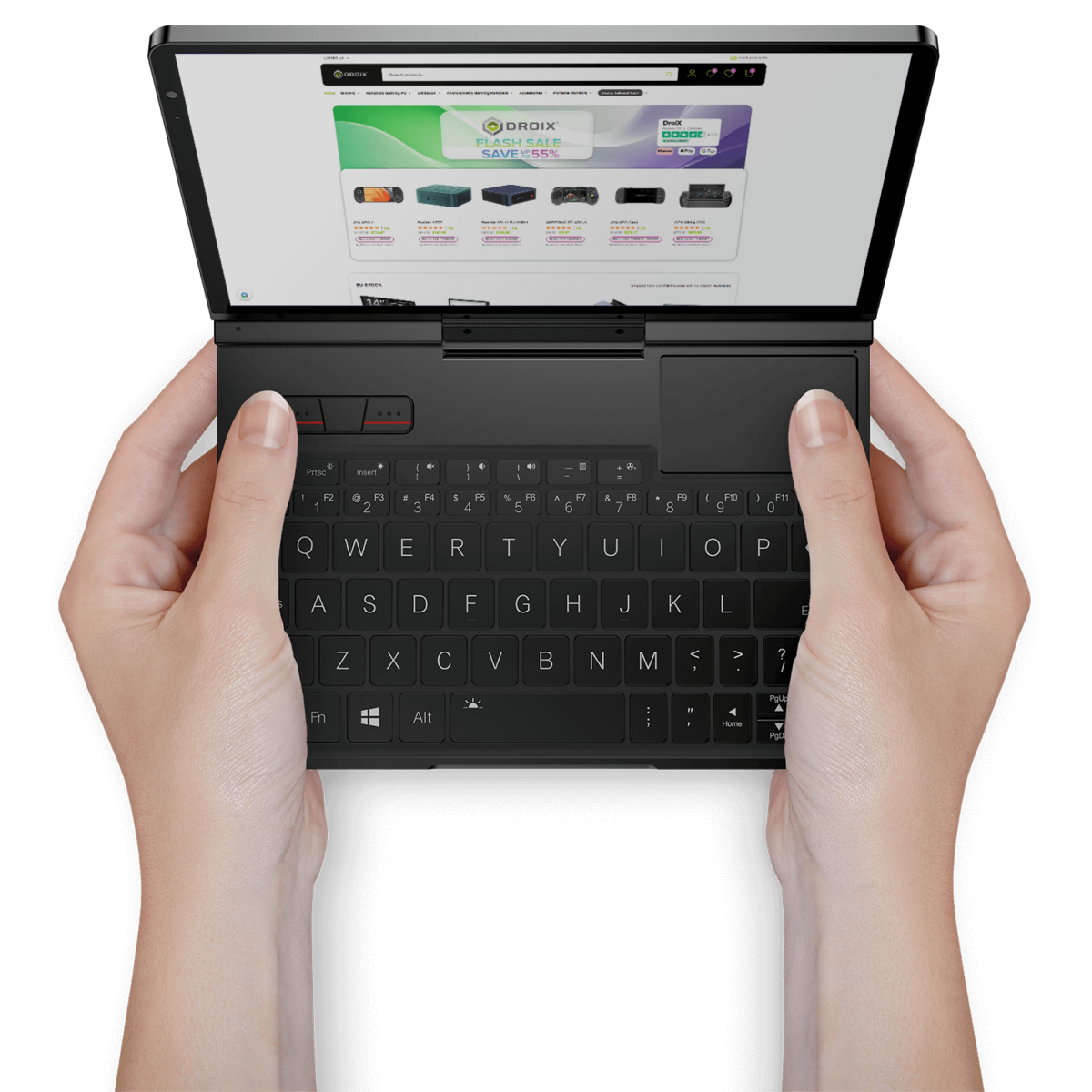
Just FYI GPD are appear to be also using 2TB WD SN740 drives and it’s worth noting that SN740s are essentially rebranded SN770s, which received a firmware update to address this problem as outlined in this article. However, the SN740 has not received such an update and when you go on Check updates it says there are none.
My black screen problems might be related to this issue, as it seems to occur randomly when the device enters sleep mode and attempts to wake up.
The good news is that I’ve discovered that the firmware update for the SN770 also works on the SN740 without any issues but it has to be done manually. You can use Sandisk Dashboard to install the firmware file manually from this link (auto update does NOT work as outlined in this article because it doesn’t detect the drive as a SN770):
https://downloads.sandisk.com/firmware/ssd/fluf/731130WD.fluf.
I’m still in the early stages of testing to confirm if this fix resolves the issue.
Thanks for the info. We will test this if we have any of the drives and update the guide if it works for us as well.
Before I commit to this, does this involve reinstalling any software etc? Does this wipe anything? Or is the backup just a precaution? Going to do it anyway as the constant BSOD for months have been a pain, but I’ve been basically keeping my Win Mini from restarting for months and I just need to be able to sit down and find the time to do all this and if I’m going to have to reinstall everything it’s going to take even longer.
It should only update the firmware and not delete anything, but we strongly advise to back up anything important if anything should go wrong during the processs.
I literally just downloaded the SanDisk Dashboard application and chose the firmware update option on the Tools tab. It installed flawlessly and VERY quickly – in something like 10 seconds or less. Then I chose the usual Windows Update to 24H2 in Settings. That took a while to install but it proceeded with no issues. I have a Win Mini Max 2024 system.
Glad to hear everything went smoothly. The 24H2 update does take a while as its a big update, but its worth the wait to be up to date again.
Western Digital has discontinued the software needed but San Disk are the same company and are still listing the software on this website:
https://support-en.sandisk.com/app/products/downloads/softwaredownloads
You can download and install the Sandisk Dashboard instead and it officially supports WD Black SSDs, once installed it will show your WD Black 770 for example and allow you to do a firmware upgrade!
Thanks for finding this. It looks like it is a web installer rather than a full software package so it will rely on Sandisk keeping the files online and not removing them like WD done, but at least the firmware can be updated for now. I will update the link in the guide to this one. Thanks again.
I have on of these drives on my PC and cannot update to Windows 11 24H2. WD Dashboard is no longer available for the firmware so am at a complete loss how to download and install the software or the firmware. Really not impressed with WD after years of using their drives I never expected such a recent drive to be unable to update firmware
Unfortunately the software seems to be discontinued by WD. There does not seem to be an alternative that I could see either. If I remember right it downloads the firmware updates from the software so even a copy of the software may not work.